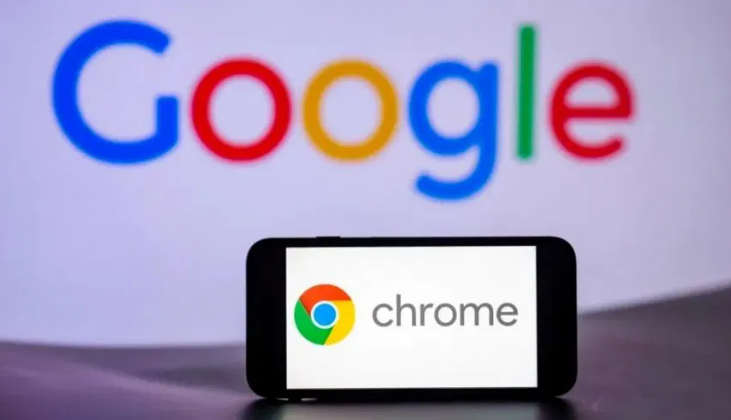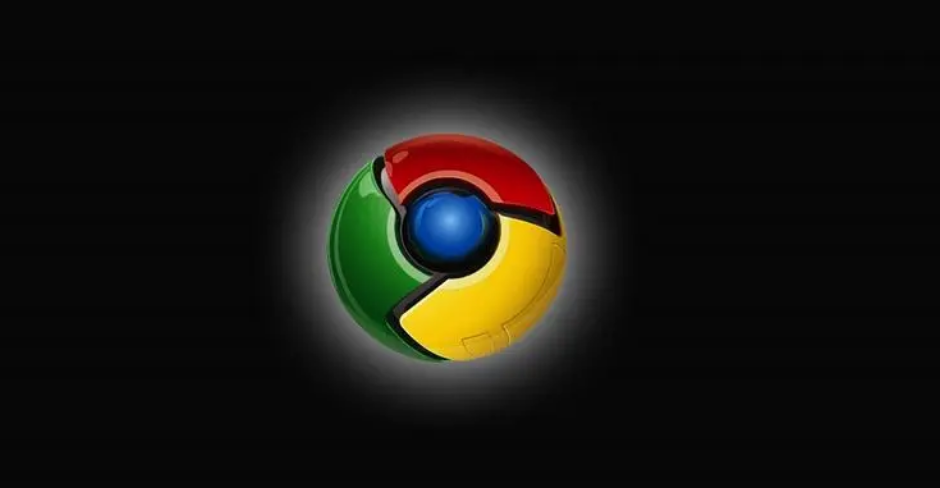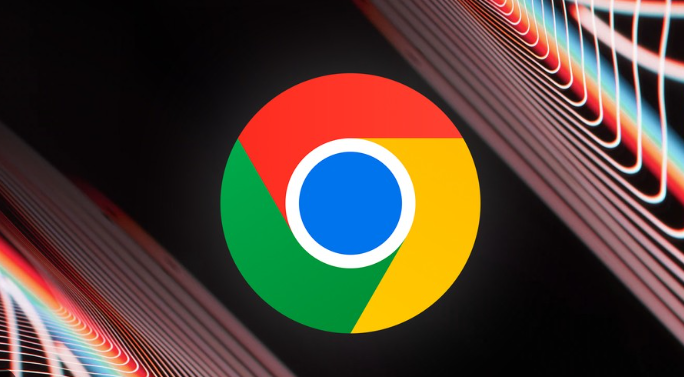详情介绍

Chrome浏览器作为全球最受欢迎的网络浏览器之一,以其快速、稳定和丰富的扩展功能而闻名。然而,有时用户可能会遇到网页崩溃的问题,这不仅影响了浏览体验,还可能导致数据丢失。本文将详细介绍在Chrome浏览器中解决网页崩溃问题的几种有效方法。
1. 清除缓存和Cookies
缓存和Cookies是存储在本地计算机上的临时文件,用于加快页面加载速度和保存用户偏好设置。然而,这些文件有时会损坏或过时,导致网页崩溃。定期清除缓存和Cookies可以解决这个问题。操作步骤如下:
1. 打开Chrome浏览器,点击右上角的三点菜单图标。
2. 选择“更多工具” > “清除浏览数据”。
3. 在弹出的对话框中,选择时间范围(建议选择“全部时间”),勾选“缓存的图片和文件”以及“Cookies和其他站点数据”。
4. 点击“清除数据”按钮,等待清除过程完成。
2. 更新Chrome浏览器
使用旧版本的浏览器可能会导致兼容性问题,进而引发网页崩溃。确保你的Chrome浏览器始终处于最新版本是解决问题的重要一步。更新Chrome浏览器的方法如下:
1. 打开Chrome浏览器,点击右上角的三点菜单图标。
2. 选择“帮助” > “关于Google Chrome”。
3. 浏览器会自动检查更新,如果有可用更新,会开始下载并安装。安装完成后,可能需要重启浏览器。
3. 禁用有问题的扩展程序
某些扩展程序可能与特定网页不兼容,导致浏览器崩溃。尝试禁用最近安装的扩展程序,看看问题是否得到解决。操作步骤如下:
1. 打开Chrome浏览器,点击右上角的三点菜单图标。
2. 选择“更多工具” > “扩展程序”。
3. 在扩展程序页面,逐个禁用扩展程序,特别是那些最近安装的或有已知兼容性问题的扩展。
4. 刷新网页,查看是否仍然崩溃。如果问题解决,可以考虑完全卸载该扩展程序。
4. 重置Chrome浏览器设置
如果上述方法均无效,可以尝试重置Chrome浏览器设置。这将恢复浏览器到其默认状态,但不会删除书签、密码等个人数据。操作步骤如下:
1. 打开Chrome浏览器,点击右上角的三点菜单图标。
2. 选择“设置”。
3. 滚动到页面底部,点击“高级” > “重置和清理” > “将设置还原为原始默认值”。
4. 在弹出的对话框中,点击“重置设置”按钮。浏览器将重新启动并应用默认设置。
5. 检查系统兼容性
有时候,网页崩溃可能是由于操作系统与浏览器之间的兼容性问题引起的。确保你的操作系统也处于最新状态,并进行必要的更新。此外,检查是否有其他软件冲突,如安全软件或防火墙,它们可能会干扰Chrome浏览器的正常运行。
总结
通过以上步骤,大多数Chrome浏览器中的网页崩溃问题应该能够得到解决。如果问题依然存在,建议联系网站管理员报告问题,或者考虑使用其他浏览器进行测试,以排除问题是由特定网站引起的。希望这些方法能帮助你获得更加流畅和稳定的浏览体验。